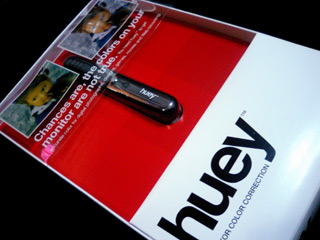今日買った中華タブレットのAMPE A78 DualCoreを色々触ってみました。

箱はこんな感じでシンプル。
中国製の安いのだし、こんなもんでしょうね~

充電はUSBkらじゃなくってDC INの端子があるんで、そちらから。
これはEIAJ極性統一#1プラグっていうのだから、結構細いプラグです。
前に使ってたタブレットも同じだったんで、そこらへんのパーツはあったのは助かりました。

裏はこんなプリントがされてます。
内蔵メモリは8GBですね。
microHDMI端子があるんで、早速AVアンプ経由でTVに繋いでみると、無事にミラーリングで表示されました。
これで動画プレーヤーとして使えますね。
ただ、本体内蔵のスピーカーからの音は結構小さいです。
イヤホンとかすると十分な音量出てるのに。
うーん・・・
microHDMIで画面出力させてる時も本体は画面ONになりっぱなしだし、音声も出ちゃうんですね。
前に980円で投げ売りしてたのを買ってあったLogitec LDT-1SA01っていうUSB接続のワンセグチューナーが動くか繋いでみました。

Playストアかららくデジっていう専用ソフトをインストールしてから、チューナーユニットをUSBケーブルで繋ぎます。
チューナーユニットにはUSB接続用ジャックが2カ所あるんで、間違えないように^^;
少し接触不良な感じはあったけど、無事認識して見れました。
ちょっとソフトの問題なのか、視聴画面とチャンネルリストがオーバーラップしちゃったりしてましたけど^^;
動作速度に不満はありません。
PowerAMPが何故か対応アプリじゃないって出てきちゃうから、音楽再生用ソフトは何か別のを考えなきゃ。
スマホで使ってるソフトが結構インストールしようとして対応してないってなっちゃってるのはマイナーなタブレットだから?^^;
Bluetoothには非対応なのは安いタブレットだから仕方ないかなぁ?
ワイヤレスのヘッドホンとか使えれば良かったのに。
取りあえず今のところは順調に使えてます(^^)